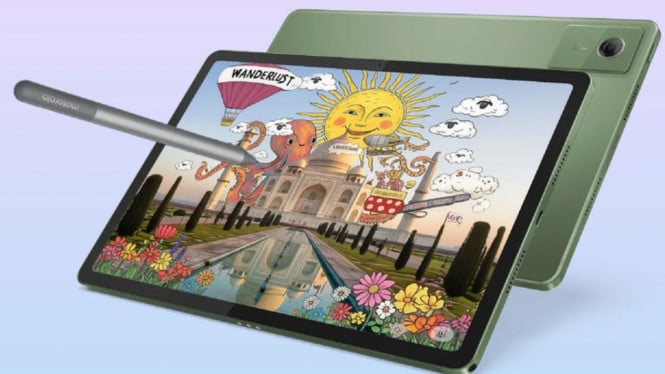Cara Mengubah Suara Notifikasi Default iPhone
Teknodaily – Suara notifikasi default pada iPhone memberikan tanda untuk berbagai pemberitahuan, seperti pesan, email, atau pengingat. Namun, Anda mungkin ingin mengganti suara default tersebut agar lebih sesuai dengan selera atau kebutuhan Anda.
Berikut adalah tips lengkap Teknodaily untuk mengubah suara notifikasi default di iPhone Anda.
1. Mengubah Suara Notifikasi untuk Pesan (iMessage atau SMS)
Langkah pertama adalah mengatur suara notifikasi khusus untuk aplikasi Pesan:
- Masuk ke aplikasi Pengaturan di iPhone Anda.
- Gulir ke bawah dan ketuk menu Suara & Haptik.
- Pada bagian Pola Suara & Getaran, pilih opsi Nada Teks.
- Anda akan melihat daftar nada default dan nada yang telah diunduh. Ketuk salah satu untuk mendengar pratinjaunya dan pilih nada yang diinginkan.
- Setelah memilih, tekan tombol kembali untuk menyimpan pengaturan.
2. Mengatur Suara Notifikasi Aplikasi Lain
Beberapa aplikasi memungkinkan Anda mengganti suara notifikasinya secara khusus. Berikut caranya:
- Masuk ke Pengaturan.
- Gulir ke bawah dan ketuk Notifikasi.
- Cari aplikasi yang ingin Anda atur suara notifikasinya, misalnya Mail atau WhatsApp.
- Jika aplikasi mendukung pengubahan suara, pilih opsi Suara atau Nada Pemberitahuan, lalu pilih nada baru.
3. Mengunduh Nada Baru dari iTunes Store
Jika nada default tidak cukup menarik, Anda dapat mengunduh nada baru melalui iTunes Store:
- Akses aplikasi iTunes Store di iPhone Anda.
- Ketuk opsi Nada di bagian bawah layar, lalu cari nada yang diinginkan.
- Ketuk harga untuk membeli nada, lalu unduh ke perangkat Anda.
- Setelah diunduh, nada tersebut akan tersedia di menu pilihan suara.
4. Mengatur Suara Getaran Khusus
Selain suara, Anda juga dapat mengatur pola getaran untuk notifikasi:
- Buka Pengaturan > Suara & Haptik.
- Pilih jenis notifikasi yang ingin diubah, seperti Nada Teks.
- Ketuk Getaran, lalu pilih pola getaran bawaan atau buat pola getaran khusus dengan mengetuk Buat Getaran Baru.
5. Mengembalikan Suara Default
Jika Anda ingin mengembalikan suara notifikasi ke pengaturan awal, cukup ulangi langkah-langkah di atas dan pilih suara default bawaan iPhone.
Mengubah suara notifikasi default iPhone adalah cara yang mudah untuk menambahkan sentuhan personal pada perangkat Anda. Baik itu untuk pesan, email, atau aplikasi tertentu, Anda dapat menyesuaikan notifikasi sesuai dengan keinginan.
Dengan langkah-langkah di atas, kini notifikasi iPhone Anda bisa terdengar lebih menarik dan berbeda dari yang lain!